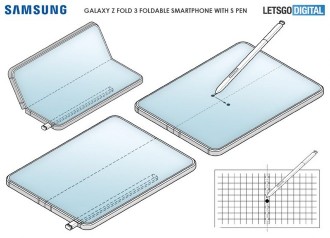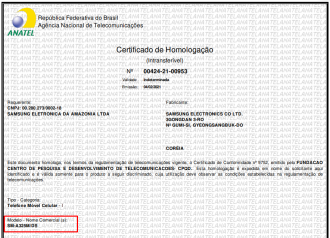El Samsung Galaxy S10 es un teléfono inteligente rápido y de alto rendimiento, pero con el tiempo, ese rendimiento puede disminuir. Las aplicaciones adicionales, los datos y las actualizaciones de software pueden ser los culpables y, a veces, es una combinación de cosas que no está clara para el usuario.
Cómo solucionar problemas de rendimiento del Galaxy S10
No importa el motivo, es frustrante que su Galaxy S10 no esté a la altura de sus expectativas, pero estamos aquí para ayudarlo a recuperar el rendimiento que esperaba.
reinicia tu teléfono inteligente
¿Colgaste y volviste a llamar? Esta es probablemente la pregunta más frustrante cuando buscas ayuda con la electrónica. Pero es algo trivial y realmente podría solucionar sus problemas de rendimiento. Desearíamos que ese no fuera el caso, pero incluso los teléfonos inteligentes más recientes y potentes pueden atascarse inexplicablemente con los procesos y aplicaciones del sistema, que simplemente se atascan en ciertos procesos y deben reiniciarse.
- Los 5 mejores teléfonos Samsung en 2022
- OLED X QLED. ¿Qué tecnología es mejor?

¿Cuál es la diferencia entre el Galaxy S9 y el Galaxy S10? Y realmente, incluso si el reinicio en sí mismo no "soluciona" sus problemas, le dará un sistema limpio y eso será útil para comenzar a diagnosticar lo que realmente está pasando con usted. tu teléfono inteligente
Mantenga pulsado el botón encender / apaga y toca Reiniciar, confirme con otro toque. Asegúrese de desbloquear el teléfono inteligente después de reiniciar para que todo el sistema operativo pueda volver a funcionar.
Comprobar aplicaciones de alto consumo
Esto es algo que normalmente observa cuando diagnostica una batería baja en su teléfono inteligente, pero resulta que si una aplicación está agotando su batería innecesariamente, probablemente también esté consumiendo más procesador y memoria de lo que debería.
Vaya en ajustes > Bateria > Total de Uso para ver lo que está consumiendo su batería. Si alguna aplicación tiene un consumo muy alto en la lista, en comparación con otras aplicaciones, debe considerar cuánto necesita realmente esa aplicación.
Você pode tocar em cada aplicativo ou processo do sistema que está usando a bateria para obter detalhes, sobre quanto tempo ela está ativa e em segundo plano - fique de olho nos serviços de uso intensivo de bateria que passam a maior parte do tempo em execução em segundo plano.
Si encuentra una aplicación crítica, puede intentar forzar el cierre de la aplicación, en ajustes y después Aplicaciones - suponiendo que simplemente restablecer su teléfono inteligente no funcionó. Si eso no funciona, también puede intentar forzar la aplicación incorrecta a "dormir" en la configuración de uso de la batería, en "parada forzosa". Cuando una aplicación se ve obligada a detenerse, no se le permitirá ejecutarse en segundo plano.
Ejecutar modo seguro
Reiniciar el S10 en modo seguro no solucionará el problema en sí, pero te dará una idea de la causa del problema de rendimiento. Específicamente, esto le dirá de inmediato si la causa del problema es una aplicación de terceros o no.

Aquí se explica cómo iniciar el Galaxy S10 en modo seguro:
- Apague el dispositivo.
- Mantenga presionada la tecla Poder después de la pantalla del nombre del modelo que aparece en la pantalla.
- Cuando el SAMSUNG aparece en la pantalla, suelte la tecla Encender / Apaga.
- Inmediatamente después de soltar la tecla de encendido, mantenga presionada la tecla Bajar el volumen.
- Sigue presionando la tecla Bajar el volumen hasta que el dispositivo complete el reinicio.
- Cuando el modo de segurança aparece en la esquina inferior izquierda de la pantalla, suelte la tecla Bajar el volumen .
- Mientras está en modo seguro, puede desinstalar aplicaciones que están causando un problema.
Una vez que haya iniciado con éxito su dispositivo en este modo, lo siguiente que debe hacer es verificar si el problema de rendimiento lento desapareció. Navegue por las pantallas de inicio, abra aplicaciones, use funciones, cambie la configuración para ver si el dispositivo funciona correctamente o no. Porque si es así, significa que hay una aplicación de terceros que está causando el problema.
Desinstalar aplicaciones innecesarias
Una de las mejores maneras de asegurarse de que las aplicaciones antiguas no utilizadas no se ejecuten en segundo plano es desinstalarlas de su dispositivo. Por supuesto, el Galaxy S10 viene con un mínimo de 128 GB de almacenamiento interno, lo que facilita el mantenimiento de varias aplicaciones. Pero eso no significa que debas mantener todo instalado. El hecho de que pueda tener 250 aplicaciones instaladas sin causar problemas de almacenamiento no significa que no vaya a crear problemas de rendimiento.

Recuerde que siempre puede reinstalar una aplicación más tarde si decide que la necesita nuevamente. No necesita mantenerlo instalado para los escenarios "por si acaso" que en realidad no surgen tan a menudo como nos gustaría pensar al justificar el mantenimiento de una aplicación.
Solo asegúrese de hacer una copia de seguridad de todos los datos de la aplicación asociada si la aplicación no utiliza un servicio de copia de seguridad en la nube.
Eliminar el caché del sistema
Otra causa común de problemas de rendimiento es la memoria caché del sistema corrupta. Su dispositivo crea archivos temporales para todos los servicios, funciones y aplicaciones. Estos archivos se usan cuando usa estas funciones o aplicaciones, y realmente hacen que su teléfono inteligente funcione mejor.
Sin embargo, cuando se corrompen, pueden ocurrir problemas como este. Para descartar esta posibilidad, debe eliminar el caché del sistema limpiando la partición del caché. Mira cómo se hace esto:
- Apague el dispositivo.
- mantenga presionada la tecla Incrementar volumen y la llave Bixby y luego mantenga presionada la tecla Encender / Apaga.
- Cuando aparezca el logo de Android, suelta las tres teclas.
- Se mostrará un mensaje de "Instalando actualización del sistema" durante 30 a 60 segundos, antes de que aparezcan las opciones del menú de recuperación del sistema Android.
- presione la tecla Bajar el volumen varias veces para hacer limpieza de partición de caché.
- presione la tecla Poder para seleccionar.
- presione la tecla Bajar el volumen para destacar SIM y presione la tecla Encender / Desactivado para seleccionar.
- Cuando se completa la partición de caché de borrado, el reiniciar el sistema ahora se resaltará.
- presione la tecla Poder para reiniciar el dispositivo.

El teléfono inteligente tardará un poco más en iniciarse después de eso, ya que se reconstruye el caché. Pruebe el dispositivo y vea si el rendimiento lento está solucionado. Si sigue siendo lento e inactivo, pruebe la siguiente solución.
Restablecer la configuración predeterminada
La mayoría de las veces, los problemas de rendimiento en tu Galaxy no tienen nada que ver con lo que hiciste. E incluso cuando es su culpa, son solo consecuencias casuales e involuntarias de la forma en que se configuraron las diferentes partes de su teléfono inteligente. Pero cuando su dispositivo no funciona como se esperaba, una de las mejores formas de solucionar el problema es restablecerlo a los valores predeterminados de fábrica y así eliminar estas configuraciones incorrectas. Al igual que reiniciar el dispositivo, puede borrar algunos archivos y hacer que funcione bien, lo que puede restablecer las diversas configuraciones del dispositivo.
repárame ajustes > Sistema > Opciones de reinicio. Si tiene problemas específicos con su red móvil, Wi-Fi o Bluetooth, puede seleccionar Reiniciar configuración de la red para devolverlos a todos a los valores predeterminados sin borrar nada más. Pero para todos los demás problemas, debe considerar la opción Reiniciar ajustes . Esto eliminará todos los cambios realizados en la configuración del teléfono, volviendo todo a los valores predeterminados pero conservando sus datos personales y aplicaciones. Perderá todas las personalizaciones que haya realizado, como fondos de pantalla, tonos de llamada y similares, pero tendrá la oportunidad de configurar todo desde cero sin la molestia adicional de tener que reinstalar aplicaciones.
Restablecimiento de fábrica
Es doloroso, pero a veces la única forma de resolver los problemas de rendimiento es realizar un restablecimiento de fábrica. Si ha pasado por todos los demás caminos posibles, incluido el restablecimiento de todas las configuraciones individuales, entonces esto es necesario. Un restablecimiento de fábrica borrará todo en su teléfono inteligente.
En primer lugar, haz copia de seguridad de todos sus datos. Esto garantizará que las aplicaciones que utilizan servicios en la nube se hayan sincronizado recientemente, así como también se realizará una copia de seguridad de las fotos o los datos de las aplicaciones que sean locales solo en el almacenamiento interno de su dispositivo. Para eso, ve a Configuración> Sistema> Copia de seguridad.
Luego en el ajustes, parcheame Administración General e Reiniciar, para encontrar Restablecer datos de fábrica. Recibirá un recordatorio de que está a punto de perder todo lo almacenado.
Su dispositivo ahora debería tener el problema resuelto. Tenga mucho cuidado con las aplicaciones que instala y cómo configura su dispositivo.